핸즈프리보기를위한 Google 어시스턴트로 Roku를 제어하는 방법

Roku는 최근 Google Assistant에 대한 지원을 추가하여 Roku 환경을 핸즈프리로 제어 할 수 있습니다. 시작하는 방법은 다음과 같습니다.
Roku는 최근 Google Assistant를 발표최신 셋톱 박스 및 Roku 지원 TV와 호환됩니다. 아이디어는 Amazon의 디지털 비서 Alexa를 사용하여 음성으로 Fire TV를 제어하는 방법과 유사합니다. 그러나 이제는 서로 다른 두 회사가 있습니다. 연결되면 Google 어시스턴트에게 좋아하는 영화를 찾고 Hulu와 같은 특정 서비스를 시작하고 미디어 재생의 기본 기능을 제어하도록 요청할 수 있습니다. 시작하는 방법을 살펴 보겠습니다.
Google Assistant를 사용하여 Roku 제어
가장 먼저해야 할 일은 Roku 장치가 Roku OS 8.1 이상을 실행하고 있는지 확인하는 것입니다. 버전을 확인하고 필요한 경우 업데이트하려면 설정> 시스템> 시스템 업데이트. 거기에 현재 소프트웨어 버전이 표시되고 필요한 경우 업데이트를 확인합니다.
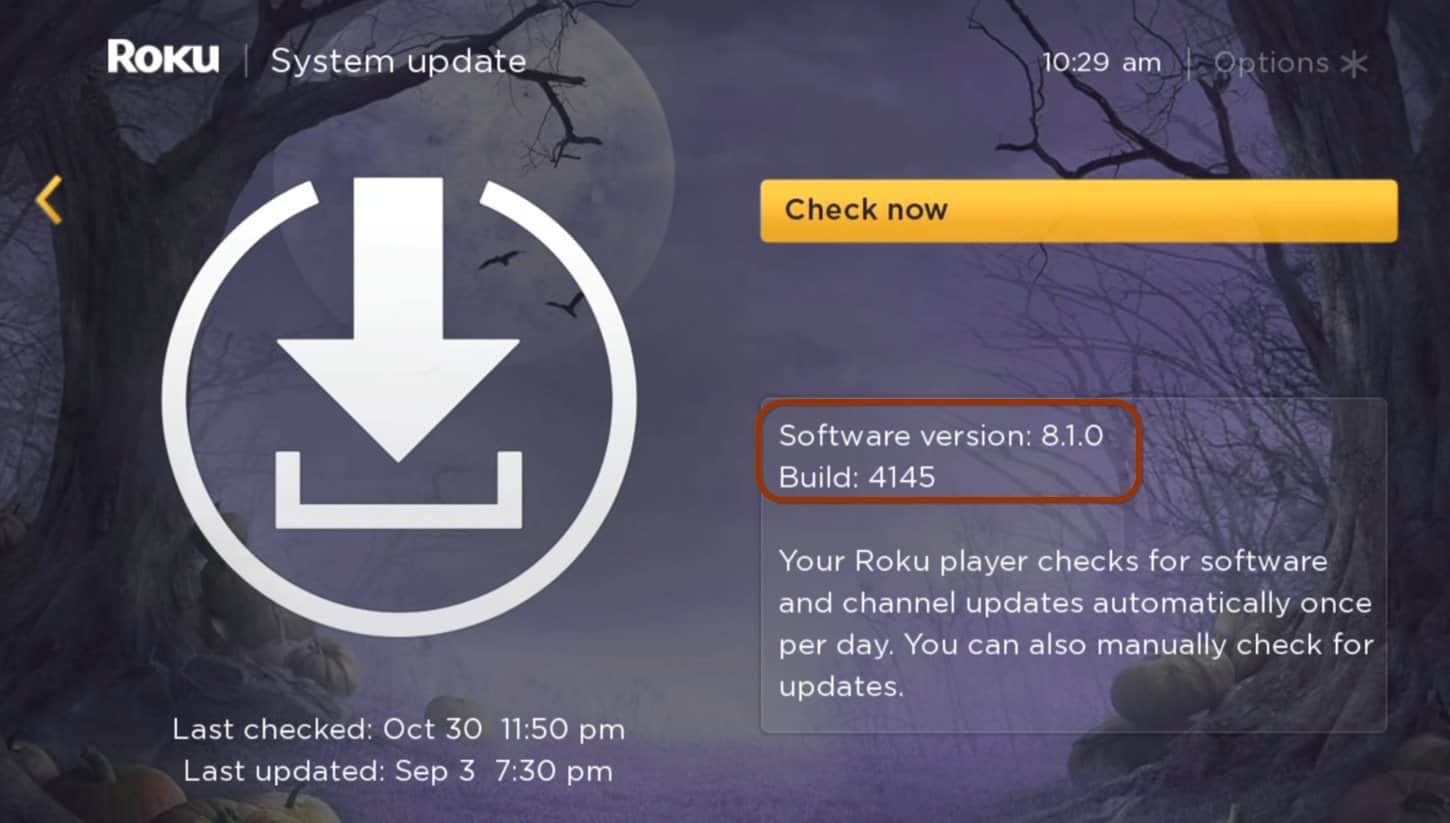
일단 가지고 나면 연결해야합니다Roku와 Google 어시스턴트. 여기에서는 Android 버전의 앱을 사용하고 있지만 iOS 용 Google Assistant 앱과 연결할 수 있습니다. Android의 경우 홈 앱을 시작하고 "추가"버튼을 누른 다음 메뉴에서 "장치 설정"을 누릅니다.
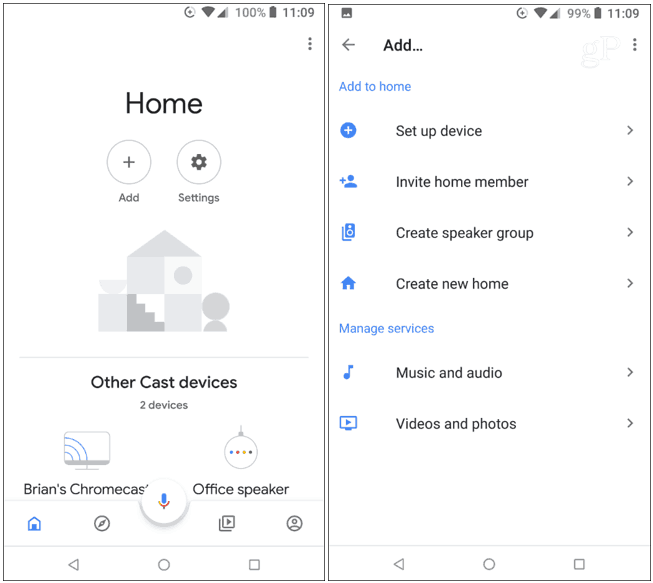
다음 화면에서 "이미 설정되어 있습니까?"를 누릅니다. Works with Google 섹션에서 그런 다음 아래로 스 와이프 (긴 목록)하고 Roku를 탭하십시오.
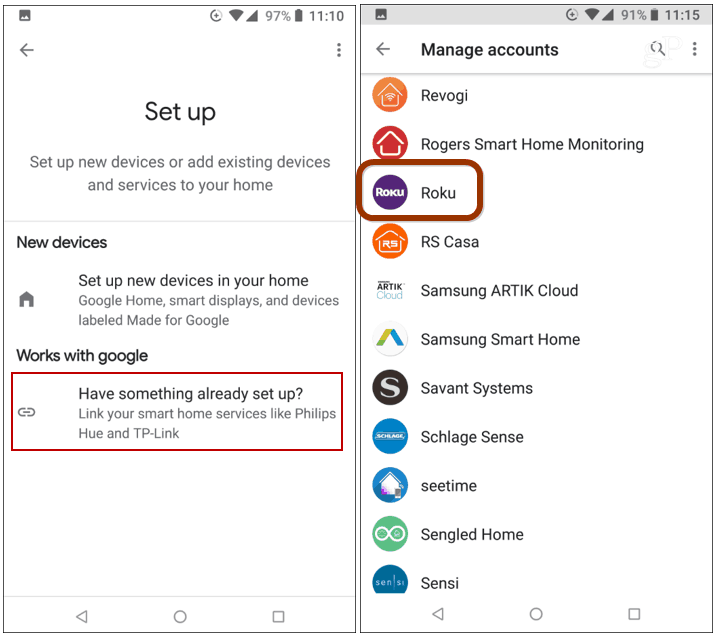
그런 다음 Roku 계정에 로그인하여 Roku 장치를 선택하고 연결되면 장치를 회의실에 할당하십시오.
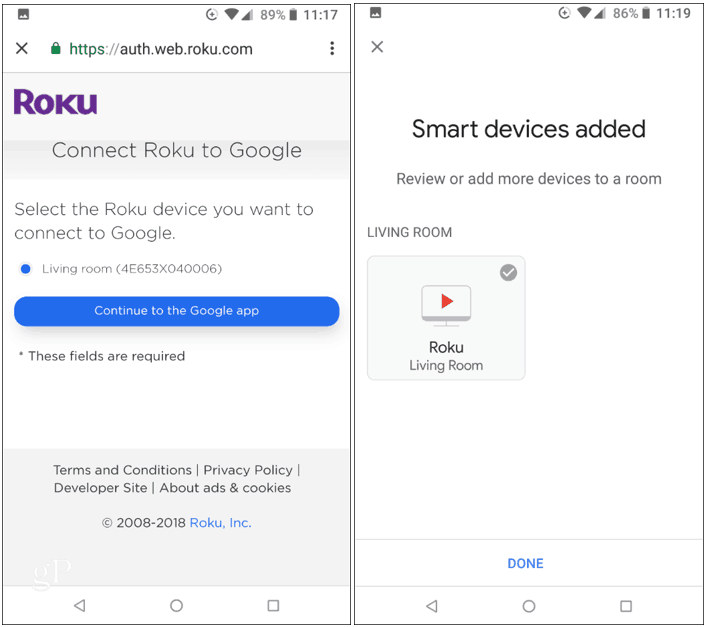
연결되었으므로 Google을 사용할 수 있습니다"Google 안녕하세요, Roku에서 Netflix를 시작하십시오." 또는 "Google, Roku에서 코미디를 보여주세요." "Hey Google, Roku pause"와 같은 기본 재생 제어 기능 Roku 기기가 여러 개인 경우 한 번에 하나만 선택하여 Google Assistant로 제어 할 수 있습니다.
이 기능은 가장 현대적인 Roku에서 작동합니다장치. 이 기사에서는 4 살짜리 Roku 3 상자와 Google Home Mini를 사용하여 작업 할 수있었습니다. 실제로 Roku의 발표에 따르면 Roku 2에서도 작동합니다. Google Home 스마트 스피커 또는 Google Assistant가 설치된 휴대 전화 나 태블릿과 같이 Google Assistant가 설치된 거의 모든 기기를 사용할 수 있습니다.





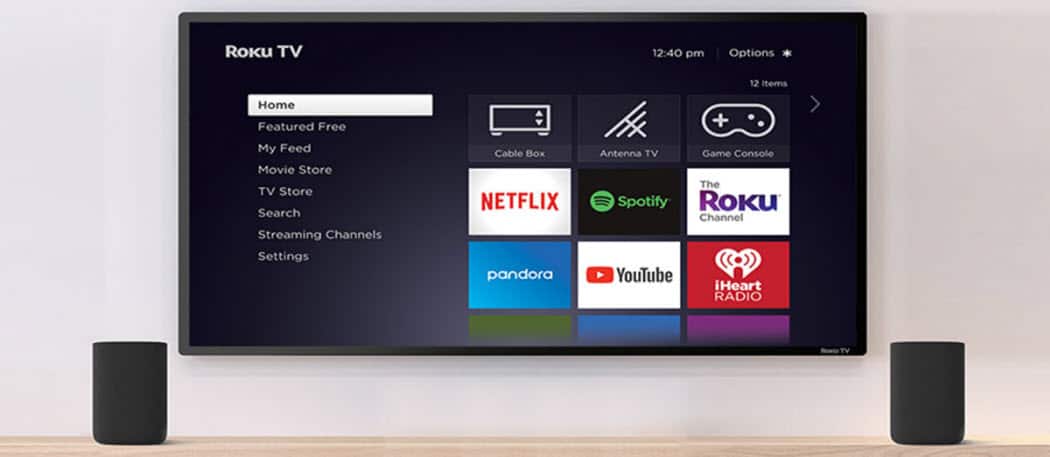




코멘트를 남겨주세요